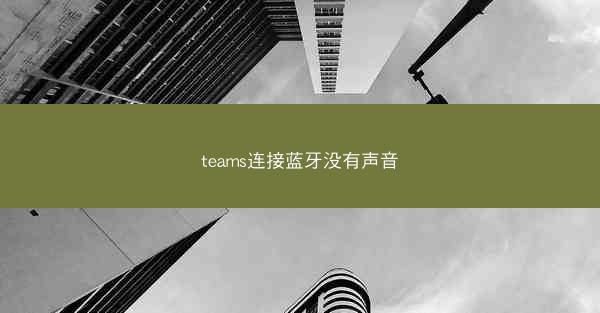
在现代社会,蓝牙技术已经广泛应用于各种电子设备中,包括笔记本电脑、智能手机和平板电脑等。Microsoft Teams作为一款流行的团队协作软件,也支持通过蓝牙连接耳机进行通话和听音。有些用户在使用Teams连接蓝牙耳机时遇到了没有声音的问题。小编将针对这一问题进行详细的分析和解决方法介绍。
问题分析
当用户在使用Microsoft Teams连接蓝牙耳机时遇到没有声音的情况,可能的原因有以下几点:
1. 蓝牙耳机未正确配对。
2. 蓝牙耳机驱动程序未正确安装或更新。
3. Teams软件设置问题。
4. 系统音频设置错误。
5. 蓝牙耳机硬件故障。
解决方法一:检查蓝牙耳机配对状态
确保蓝牙耳机已经正确配对到您的设备上。以下是检查蓝牙耳机配对状态的步骤:
1. 打开蓝牙耳机,进入配对模式。
2. 在电脑或手机上打开设置或控制面板,找到蓝牙设置。
3. 在蓝牙设备列表中找到您的耳机,点击连接或添加设备。
4. 如果耳机已配对,则应显示在已连接设备列表中。
如果耳机未配对,请按照耳机说明书进行配对操作。
解决方法二:更新蓝牙耳机驱动程序
如果蓝牙耳机驱动程序未正确安装或更新,可能会导致无声音问题。以下是更新蓝牙耳机驱动程序的步骤:
1. 打开设备管理器,找到蓝牙设备。
2. 右键点击蓝牙耳机,选择更新驱动程序。
3. 选择自动搜索更新的驱动程序软件。
4. 等待驱动程序更新完成。
如果以上步骤无法解决问题,可以尝试从耳机制造商的官方网站下载并安装最新驱动程序。
解决方法三:检查Teams软件设置
有时,Teams软件的设置可能导致无声音问题。以下是检查和调整Teams软件设置的步骤:
1. 打开Microsoft Teams,点击右上角的设置图标。
2. 在音频选项卡中,找到输出设备。
3. 确保已选择正确的蓝牙耳机作为输出设备。
4. 点击测试按钮,检查音频是否正常输出。
如果以上步骤无法解决问题,可以尝试重置Teams软件设置。
解决方法四:检查系统音频设置
系统音频设置错误也可能导致无声音问题。以下是检查和调整系统音频设置的步骤:
1. 打开控制面板,找到硬件和声音。
2. 点击声音,在播放选项卡中找到输出设备。
3. 确保已选择正确的蓝牙耳机作为输出设备。
4. 点击属性,在级别选项卡中调整音量。
如果以上步骤无法解决问题,可以尝试重置系统音频设置。
解决方法五:检查蓝牙耳机硬件
如果以上方法都无法解决问题,可能是蓝牙耳机硬件故障导致的。以下是检查蓝牙耳机硬件的步骤:
1. 尝试使用其他蓝牙耳机连接电脑或手机,确认问题是否与耳机本身有关。
2. 如果其他耳机也能正常工作,则可能是原耳机硬件故障。
3. 联系蓝牙耳机制造商或售后服务寻求帮助。
在使用Microsoft Teams连接蓝牙耳机时遇到无声音问题,可以按照小编提供的步骤逐一排查和解决。通过检查蓝牙耳机配对状态、更新驱动程序、调整软件和系统设置以及检查耳机硬件,大多数问题都可以得到解决。如果问题依然存在,建议联系专业技术人员或售后服务进行进一步处理。
- 上一篇:teams连接进不去
- 下一篇:teams连接麦克风后没有声音
-
 帮助中心
帮助中心
telegram干嘛用的(telegram都有什么:Telegram:社交新宠,沟通利器,一应俱全)
2025-04-27 03:33 -
 帮助中心
帮助中心
telegram改成汉语-telegram如何改语言:《Telegram升级,全新汉语体验来袭》
随着全球用户群体的不断扩大,Telegram作为一款流行的即时通讯应用,近日推出了全新汉语体验升级。本文将详细探讨Tel...
2025-04-27 03:32 -
 帮助中心
帮助中心
telegram服务器在哪个国家—Telegram服务器揭秘:神秘国度揭秘
Telegram服务器揭秘:神秘国度揭秘——探寻全球即时通讯巨头的秘密基地在数字化时代,Telegram作为一款全球知名...
2025-04-27 03:31 -
 帮助中心
帮助中心
telegram服务器在哪个国家-Telegram服务器揭秘:揭秘其神秘所在国
在数字通信的海洋中,Telegram如同一个隐秘的幽灵,以其强大的加密功能和迅速的传播速度,赢得了全球数亿用户的青睐。这...
2025-04-27 03:30 -
 帮助中心
帮助中心
telegram服务器在哪个国家;揭秘:Telegram服务器为何选址该国?
Telegram是一款全球知名的即时通讯应用,以其强大的加密功能和用户隐私保护而受到广泛欢迎。关于Telegram服务器...
2025-04-27 03:29 -
 帮助中心
帮助中心
telegram服务器在哪个国家(Telegram服务器揭秘:揭秘其神秘所在国)
Telegram是一款全球知名的即时通讯应用,以其强大的加密功能和用户隐私保护而受到广泛欢迎。关于Telegram服务器...
2025-04-27 03:28
- 热门浏览
-
- telegram服务器在哪个国家—Telegram服务器揭秘:神秘国度揭秘
- telegram短信验证收不到怎么办-telegram收不到短信验证2021:Telegram短信验证收不到?速解难题攻
- telegram短信收不到;纸飞机收不到86短信验证:Telegram短信收不到?紧急排查指南
- telegram短信接码,telegram sms code:《Telegram短信接码,轻松畅享即时通讯》
- telegram短信发不过来—telegram发不了短信:Telegram短信发不出,紧急求助
- telegram电脑版上不去,Telegram电脑版登录难题困扰用户
- telegram登入不上—telegram登入不上去:Telegram登入无门,紧急求助
- telegram登录一直转圈,telegram一直转圈进不去 怎么解决:Telegram登录卡圈圈,解密攻略在此
- telegram登录一直加载中;telegram反复登录不上:Telegram登录卡住,一直加载中,怎么回事?
- telegram登录三个参数-telegram登录次数多:Telegram登录三要素揭秘:账号密码安全攻略
